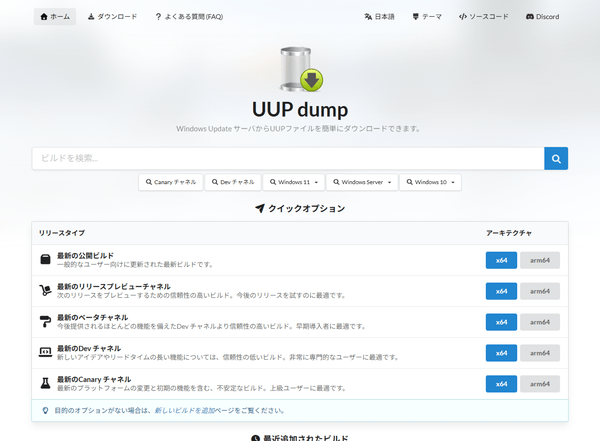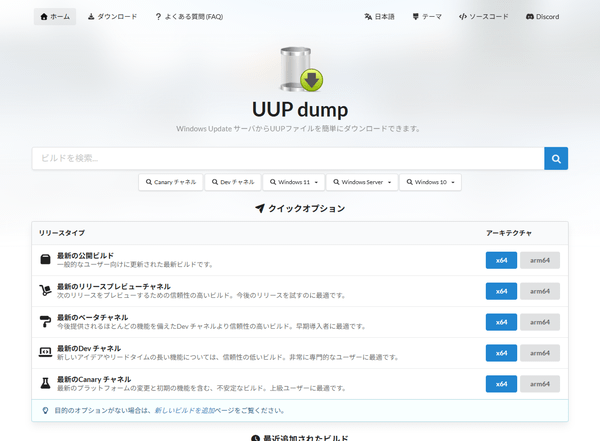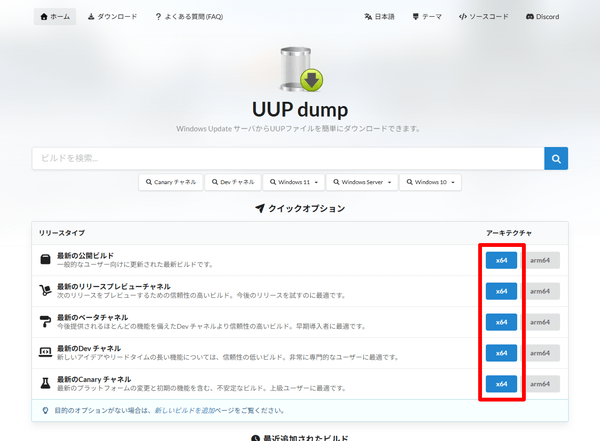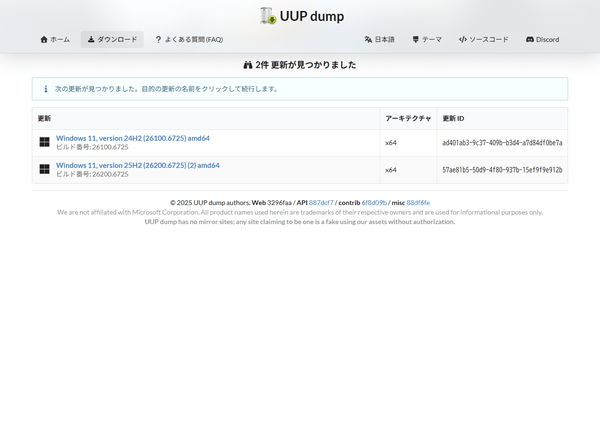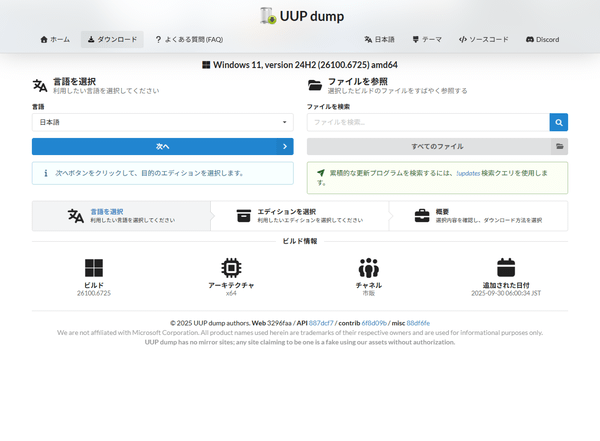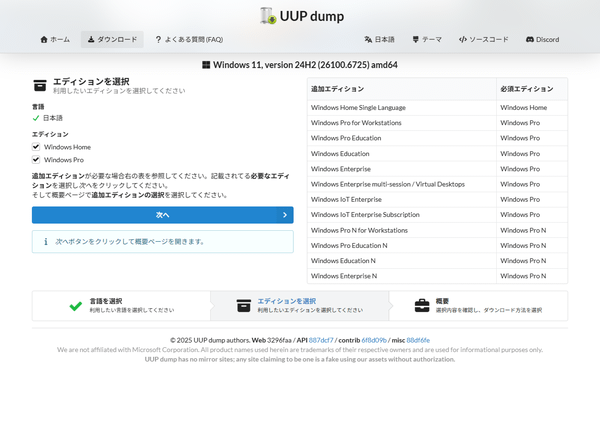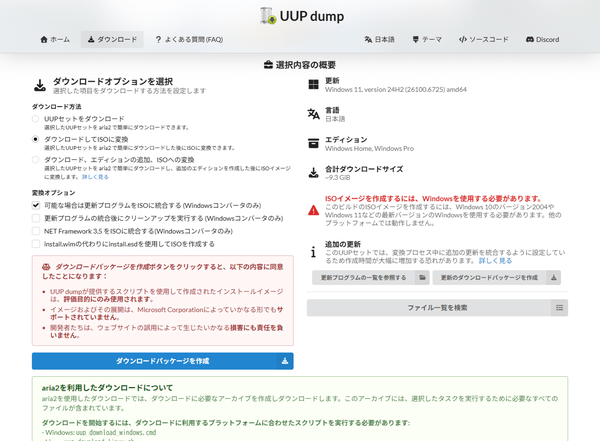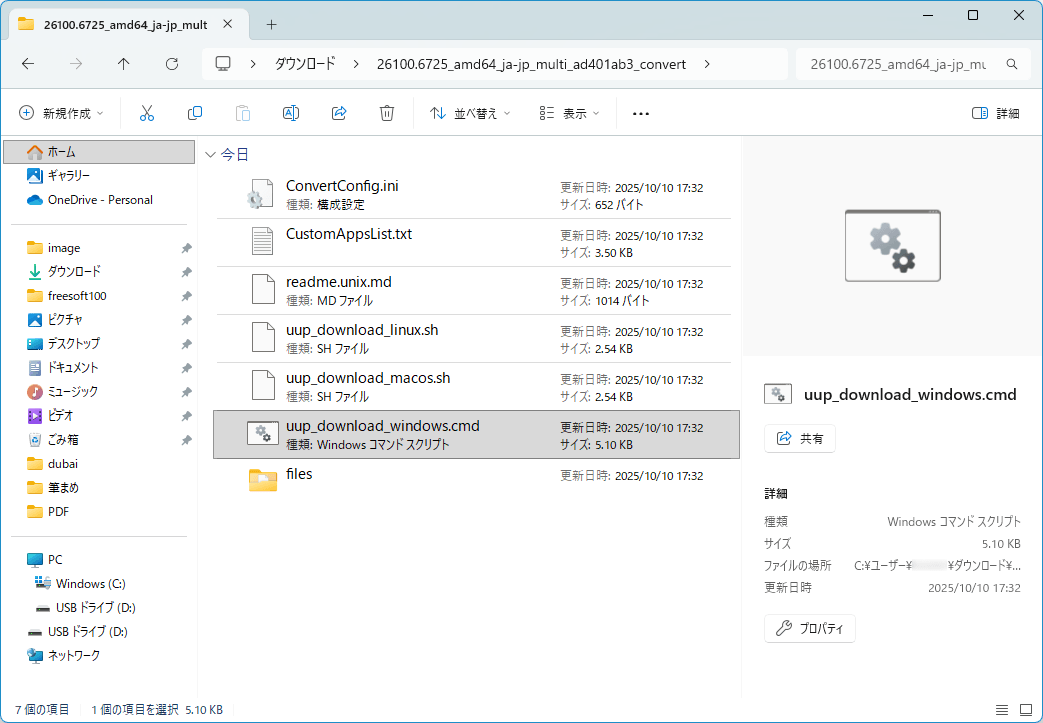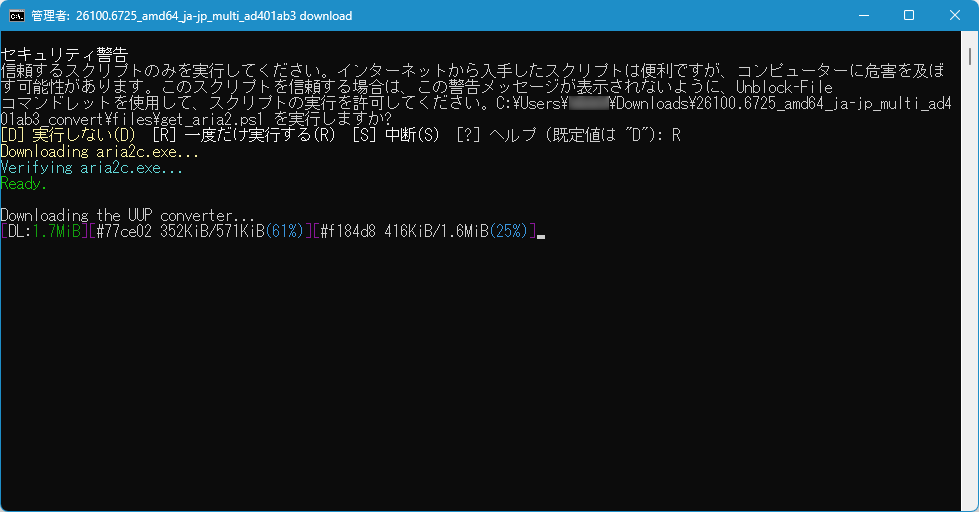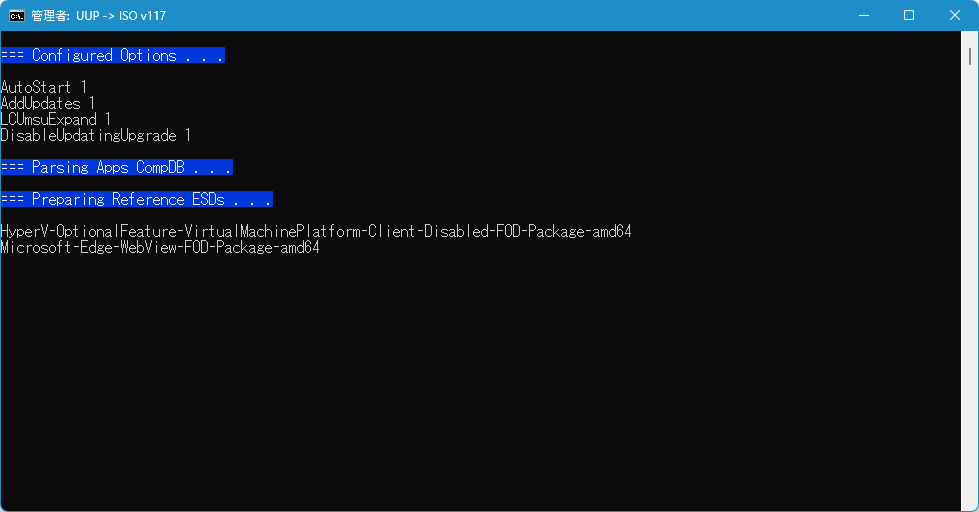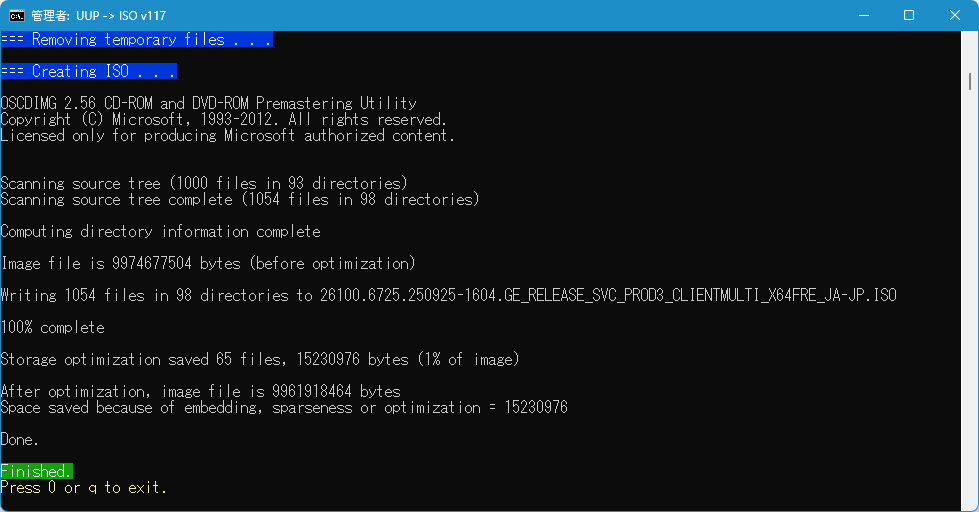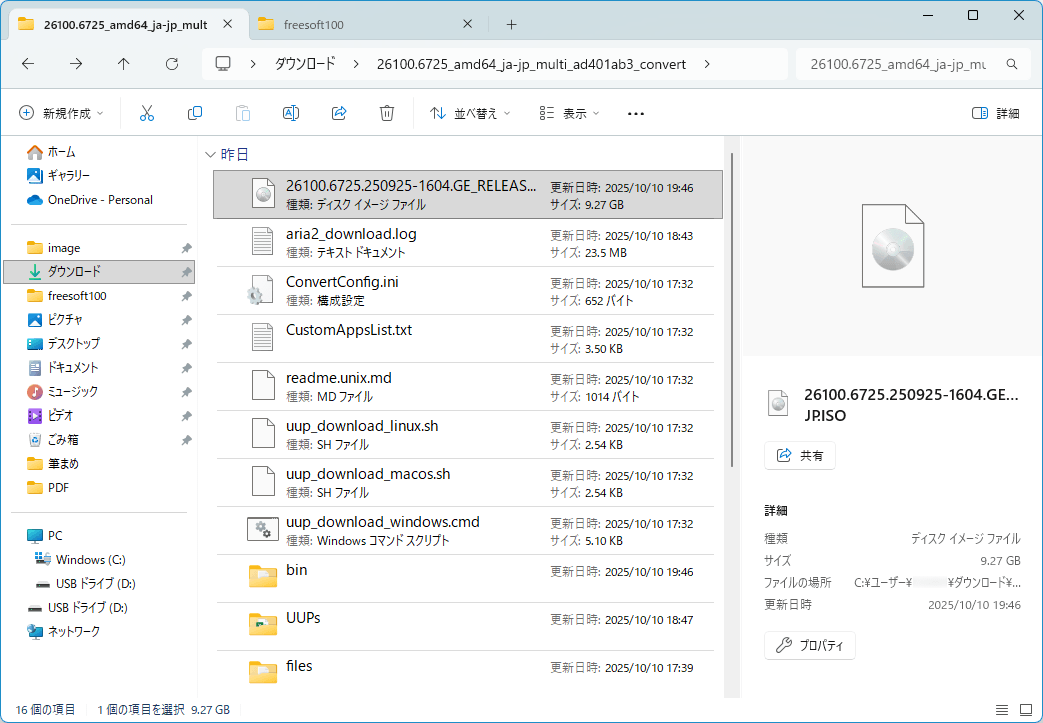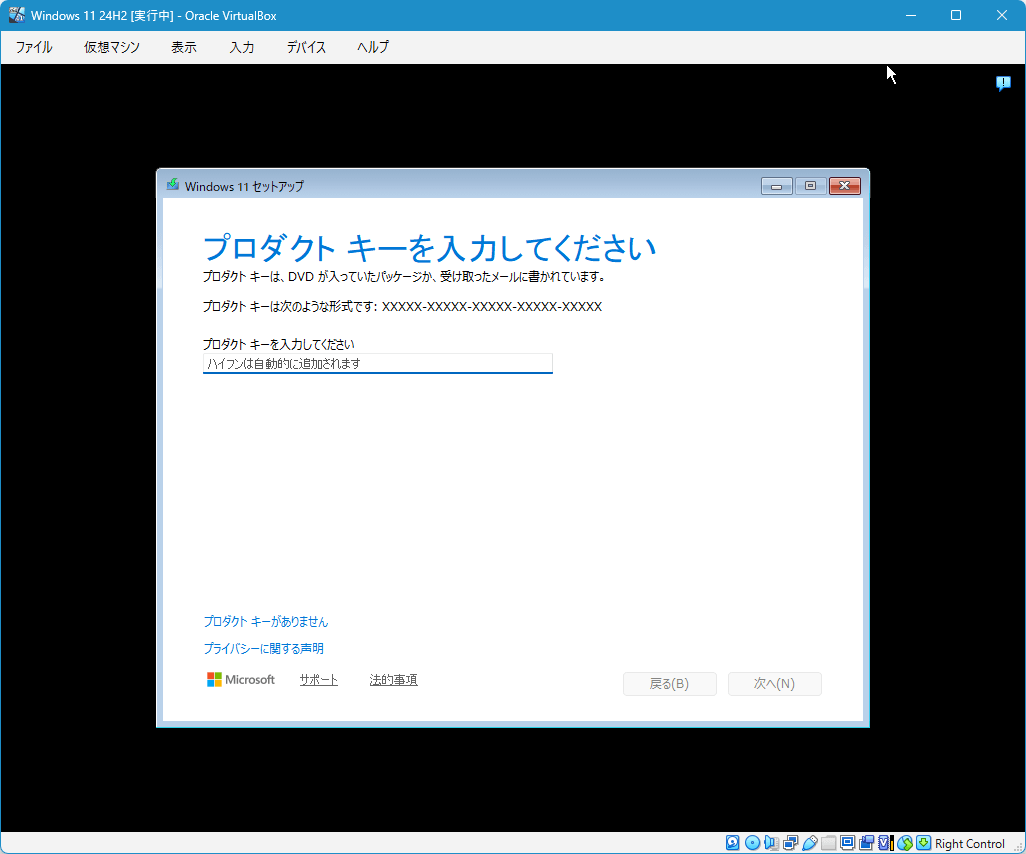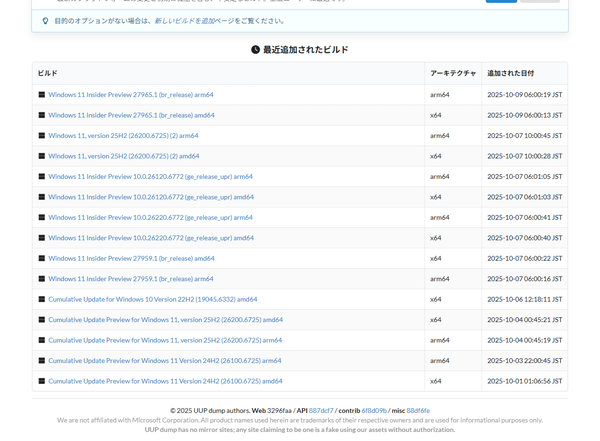- 言語
- 日本語【サポート言語】
日本語, 英語(アメリカ), ドイツ語, スペイン語(アルゼンチン), フランス語, イタリア語, ハンガリー語, オランダ語, ポーランド語, ポルトガル語(ポルトガル), ポルトガル語(ブラジル), ロシア語, ルーマニア語, トルコ語, アラビア語, 韓国語, 中国語(簡体字), 中国語(繁体字)
- 価格
- 無料
Microsoft の公式サーバー(Unified Update Platform(UUP)サーバー)から Windows の最新ビルドを取得し、自分で ISO ファイルを作成できる非公式のウェブサービスです。
最新の公開ビルドだけでなく、開発中のビルド(リリースプレビュー、ベータ、Dev、Canary の各チャネル)もダウンロードできます。
キーワード検索や用意されたオプションから目的のビルドを探し、言語、エディション(Home / Pro など)、アーキテクチャ(x64 / ARM)を選んでダウンロードすることが可能です。
※ 本ウェブサービスはあくまで非公式であり、Microsoft が提供するものではないことをご留意ください。
UUP dump の使い方
ダウンロード と インストール
提供元サイトへアクセスして開始します。
使い方
基本的な使い方
ビルドを選択する
- 次のいずれかの手順にてビルド(更新プログラム)を選択します。
- クイックオプション
- 「ビルドを検索」から検索する
- 「ビルドを検索」下のタグから検索する
- 最近追加されたビルド
ここでは「クイックオプション」下の項目からビルドを選択します。※ クイックオプション以外の詳細については「クイックオプション以外のビルドの選択の方法について」をご参照ください。- 最新の公開ビルド
- 最新のリリースプレビューチャネル
- 最新のベータチャネル
- 最新の Dev チャネル
- 最新の Canary チャネル
それぞれの項目右にある「x64」ボタン、または「arm64」ボタンをクリックします。
- 「x64」ボタン
一般的な 64bit 向け。 - 「arm64」ボタン
Arm 版 向け。
※ 通常は「x64」ボタンをクリックします。
※ ここでは「最新のリリースプレビューチャネル」右の「x64」ボタンをクリックしたものとします。 - 対象のビルドが一覧表示されます。
ここでは 2 つ表示されていますが、上部の「Windows 11, version 24H2 (26100.6725) amd64」リンクをクリックします。
言語を選択する
「言語を選択」画面が表示されます。「次へ」ボタンをクリックします。
※ 日本語以外の言語を選択する場合は「日本語」プルダウンをクリックして別の言語を選択します。
エディションを選択する
「エディションを選択」画面が表示されます。「次へ」ボタンをクリックします。
※ 「Windows Home」、「Windows Pro」の両方にチェックが入っていますが、このままで問題ありません。どちらか一方のみを選択する場合は片方のチェックを外しておきます。
ダウンロードオプションを選択する
以下の「ダウンロード方法」などを選択した後、「ダウンロードパッケージを作成」ボタンをクリックしてダウンロードします。ダウンロード方法
- UUP セットをダウンロード
- ダウンロードして ISO に変換
- ダウンロード、エディションの追加、ISO への変換
変換オプション
「ダウンロード方法」にて、「ダウンロードして ISO に変換」または「ダウンロード、エディションの追加、ISO への変換」を選択した場合にのみ表示されます。- 可能な場合は更新プログラムを ISO に統合する(Windows コンバータのみ)
- 更新プログラムの統合後にクリーンアップを実行する(Windows コンバータのみ)
- NET Framework 3.5 を ISO に統合する(Windows コンバータのみ)
- install.wim の代わりに install.esd を使用して ISO を作成する
追加エディションの選択
「ダウンロード方法」にて、「ダウンロード、エディションの追加、ISO への変換」を選択した場合にのみ表示されます。- Windows Home Single Language
- Windows Pro for Workstation
- Windows Pro Education
- Windows Education
- Windows Enterprise
- Windows Enterprise multi-session / Virtual Desktops
- Windows IoT Enterprise
- Windows IoT Enterprise Subscription
※ ここでは「ダウンロード方法」に「ダウンロードして ISO に変換」を選択し、「変換オプション」に「可能な場合は更新プログラムを ISO に統合する(Windows コンバータのみ)」を選択します。
ビルドをダウンロードする
ダウンロードした圧縮ファイルを展開します。展開したフォルダー内の「uup_download_windows.cmd」を実行します。
※ macOS 用のシェル「uup_download_macos.sh」、Linux 用のシェル「uup_download_linux.sh」も用意されています。
コマンドプロンプト(Windows コマンド プロセッサ)が起動してダウンロードを実行しようとします。
R キーを押した後、Enter キーを押すとダウンロードを開始します。
※ ダウンロードファイルは数 GB ~ 10 GB 程度が必要となります。
※ ダウンロード完了まで数十分~ 1 時間程度はかかります(ネット環境等によって異なります)。
※ フリーソフト100 管理人環境では約 9 GB のファイルを約 50 分でダウンロードしました。
※ ダウンロード完了まで数十分~ 1 時間程度はかかります(ネット環境等によって異なります)。
※ フリーソフト100 管理人環境では約 9 GB のファイルを約 50 分でダウンロードしました。
ダウンロードが終わると続けて ISO ファイルへの変換を開始します。
※ 操作不要で自動で開始されます。
※ ISO 変換完了まで数十分~ 1 時間程度はかかります(PC 環境等によって異なります)。
※ フリーソフト100 管理人環境では約 9 GB のファイルを約 20 分で変換しました。
※ ISO 変換完了まで数十分~ 1 時間程度はかかります(PC 環境等によって異なります)。
※ フリーソフト100 管理人環境では約 9 GB のファイルを約 20 分で変換しました。
ビルドのダウンロードおよび ISO 変換が完了すると、コマンドプロンプト画面に「Finish」と表示されるので 0 キーまたは Q キーを押すとコマンドプロンプト画面を閉じて終了します。
「uup_download_windows.cmd」を実行したのと同じ場所にダウンロードしたビルドファイル一覧と ISO ファイルが保存されます。
※ フリーソフト100 管理人環境ではビルド分と ISO ファイル分で合計 18.3 GB のディスク容量となりました。
※ Windows の実行にはライセンスが必要になります。
クイックオプション以外のビルドの選択の方法について
クイックオプション以外には次の方法でビルドを選択することができます。- 「ビルドを検索」から検索する
- 「ビルドを検索」下のタグから検索する
- 最近追加されたビルド
「ビルドを検索」から検索する
「ビルドを検索」のテキストボックスに任意のキーワードを入力して検索することができます。「ビルドを検索」下のタグから検索する
「ビルドを検索」のテキストボックス下のタグをクリックしてビルドを探すことができます。- Canary チャネル
- Dev チャネル
- Windows 11
- Windows Server
- Windows 10
最近追加されたビルド
提供元サイトのホーム画面にてページをスクロールすると「最近追加されたビルド」一覧が表示されます。※ 本ソフトは まずまず 様 のご推薦により掲載させていただきました。(掲載日:2025年10月14日)